Quer usar o WhatsApp em dois telefones ao mesmo tempo? Então você veio ao lugar certo. Aqui vamos explicar três maneiras diferentes de acessar suas mensagens em dois dispositivos. Dessa forma, você poderá conferir os chats em todos os seus dispositivos sem muitas complicações. Como você pode imaginar, todos os métodos têm vantagens e desvantagens. Leia cada seção com atenção para descobrir o que são. Não perca!
Como usar o WhatsApp em dois telefones ao mesmo tempo: todas as formas possíveis
Como mencionamos na introdução, neste guia analisaremos três maneiras diferentes de ter o WhatsApp em dois telefones. São as seguintes:
- Com modo multi-dispositivo
- Aproveitando o WhatsApp Web
- Instalando um MOD do WhatsApp
Nas seções seguintes, todos os detalhes de cada método são mencionados, bem como as desvantagens mais notáveis.
Como ter o WhatsApp em dois telefones com modo multidispositivo
O modo multidispositivo, também conhecido como modo companheiro, é um recurso oficial do WhatsApp que permite visualizar mensagens recebidas, receber notificações nativas em todos os dispositivos e responder a qualquer mensagem.
Desta forma, sua conta fica configurada da seguinte forma:
- Dispositivo principal. Deve ser um celular Android ou um iPhone. É onde você configura a conta pela primeira vez e de onde terá acesso a todas e cada uma das opções.
- Dispositivos vinculados. São dispositivos secundários onde apenas algumas configurações estão disponíveis, embora você possa interagir totalmente com seus contatos, tanto em grupos quanto em chats individuais.
 Passos para ativar o Modo companheiro e acessar o WhatsApp de outro dispositivo móvel
Passos para ativar o Modo companheiro e acessar o WhatsApp de outro dispositivo móvel
Para configurar um dispositivo emparelhado, faça o seguinte:
- Instale o WhatsApp no celular Android secundário.
- Na tela de boas-vindas, clique em Aceitar e continuar.
- Em seguida, em vez de inserir o número, abra o menu tocando no botão de três pontos verticais e selecione Emparelhar como dispositivo adicional.
- Quando o código QR aparecer na tela, abra o dispositivo principal da conta, toque no menu e selecione Dispositivos vinculados.
- Ainda no dispositivo principal, toque em Parear um dispositivo e leia o código com a câmera.
Desta forma simples, você terá vinculado o aparelho e poderá usar o WhatsApp nele normalmente. Você pode ter no máximo 4 dispositivos vinculados, incluindo celulares e computadores secundários.
Como usar o WhatsApp em dois telefones com o WhatsApp Web
Outra possibilidade de acessar o WhatsApp em outro celular é através do WhatsApp Web. Na verdade, é muito fácil de conseguir.
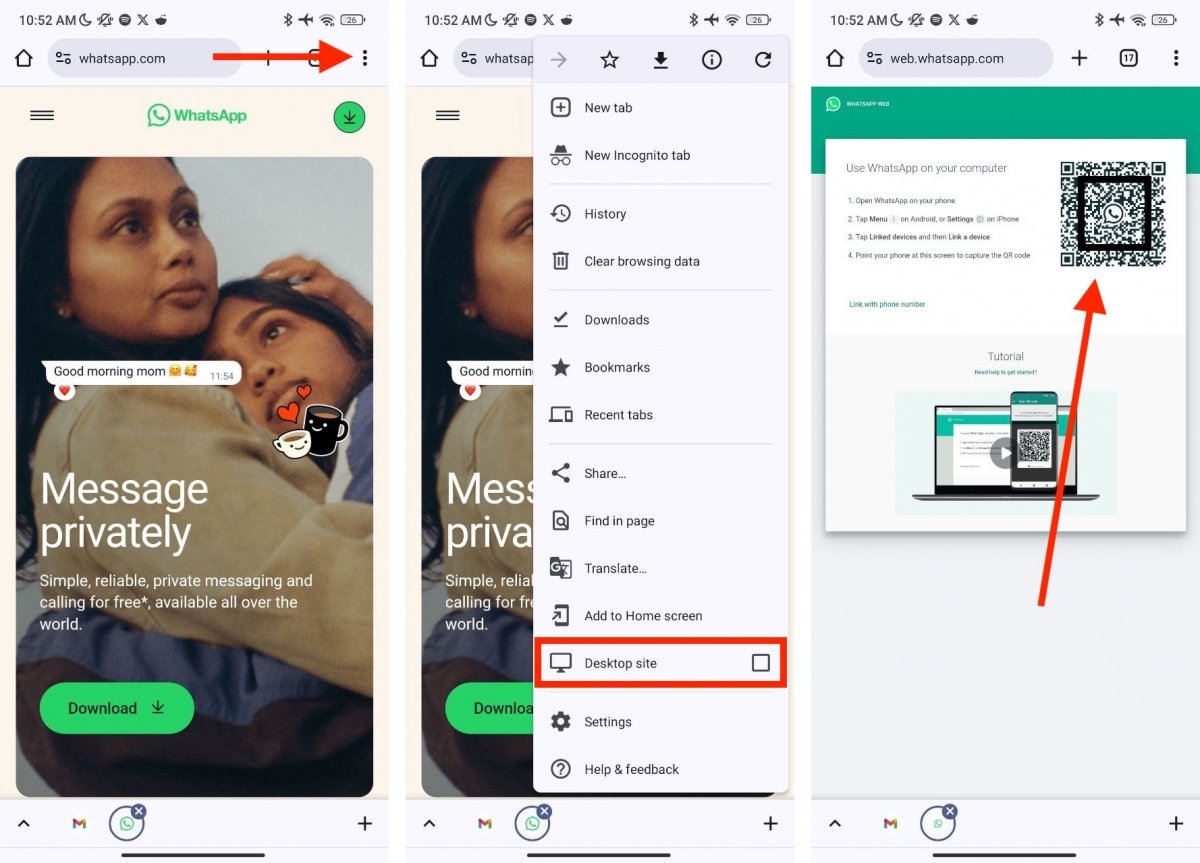 Acessar o WhatsApp Web de outro celular é possível com a visualização desktop no Chrome
Acessar o WhatsApp Web de outro celular é possível com a visualização desktop no Chrome
Basta fazer o seguinte:
- Abra o navegador e acesse web.whatsapp.com
- Você verá que o navegador leva você para a página principal do WhatsApp.
- Abra o menu do explorer e clique em Visualização do Computador.
- Agora, escaneie o código com o dispositivo principal e aguarde o carregamento das mensagens.
- Use o WhatsApp no navegador.
Este método é oficial, embora não se destine a dispositivos móveis. A versão web do WhatsApp foi desenvolvida para computadores. Portanto, existem algumas desvantagens notáveis implícitas neste procedimento. São as seguintes:
- Você não receberá notificações.
- O WhatsApp Web pode não funcionar em segundo plano.
- A interface não está adaptada para celulares.
Resumindo, pode ser uma solução rápida se por algum motivo você não conseguir instalar o aplicativo WhatsApp no dispositivo secundário.
Como ter o WhatsApp em dois telefones usando um MOD do WhatsApp
A última forma de ter o WhatsApp em dois dispositivos é instalando um MOD. Estas aplicações são baseadas em desenvolvimento oficial, pelo que têm a possibilidade de utilizar o modo multidispositivo.
 É assim que você pode acessar o Modo companheiro a partir de um MOD do WhatsApp
É assim que você pode acessar o Modo companheiro a partir de um MOD do WhatsApp
As etapas são praticamente idênticas às que mostramos na primeira seção:
- Instale o MOD do WhatsApp de sua preferência no celular Android vinculado. Por exemplo, você pode usar GBWhatsApp ou WhatsApp Plus
- Assim como no aplicativo oficial, toque em Aceitar e continuar.
- Em seguida, abra o menu pressionando o botão de três pontos verticais e selecione Emparelhar como dispositivo adicional.
- Digitalize o código QR do dispositivo principal e aguarde o início da sessão.
Lembre-se que, mesmo que você não configure o WhatsApp MOD no aparelho principal, os possíveis problemas de privacidade e segurança desses aplicativos não serão resolvidos. Estamos falando de ferramentas que foram modificadas por terceiros e, portanto, podem incluir códigos projetados para espionar sua atividade ou filtrar suas mensagens em servidores de terceiros.
Nossa recomendação é que, em geral, não utilize MODs do WhatsApp. E mais ainda quando o aplicativo oficial permite que você, de forma totalmente nativa, tenha um segundo dispositivo vinculado à sua conta.



